
Introducción a las apps en Swift Playgrounds en el iPad
En Swift Playgrounds, puedes descargar y explorar apps de ejemplo y usarlas como base para construir tus propias apps.
En la app Swift Playgrounds
 en tu iPad, toca Ver todos cerca del área inferior derecha de la pantalla Mis playgrounds.
en tu iPad, toca Ver todos cerca del área inferior derecha de la pantalla Mis playgrounds.Si estás trabajando en un playground o en un proyecto de app, toca
 el área superior izquierda y elige Ver todos.
el área superior izquierda y elige Ver todos.Toca un playground o una app en la sección Aprende a programar y construir apps para ver su descripción. las cuales están diseñadas para ayudarte a aprender los fundamentos de la programación y prepararte para crear tus propias apps.
Estas dos apps son especialmente útiles para aprender a crear apps con SwiftUI:
Introducción a las apps: aprende los fundamentos de la creación de apps y usa SwiftUI, la estructura utilizada por los profesionales para crear apps con hermosas interfaces de usuario. Los tutoriales en esta app te ayudan a aprender a declarar las visualizaciones, colocar imágenes y texto, usar modificadores útiles y entender el poder de la componibilidad.
Apps avanzadas: amplía los fundamentos que aprendiste en Introducción a las apps. Aprende a usar SwiftUI para administrar el estado de tu app y actualizar automáticamente la IU de tu app según los cambios de estado; aprende a navegar entre las diferentes vistas de una app y a compartir datos entre esas vistas; aprende más sobre cómo gestionar el diseño de las vistas usando el relleno, los espaciadores y la alineación.
Desliza a la izquierda para ver otros playgrounds y tutoriales de app.
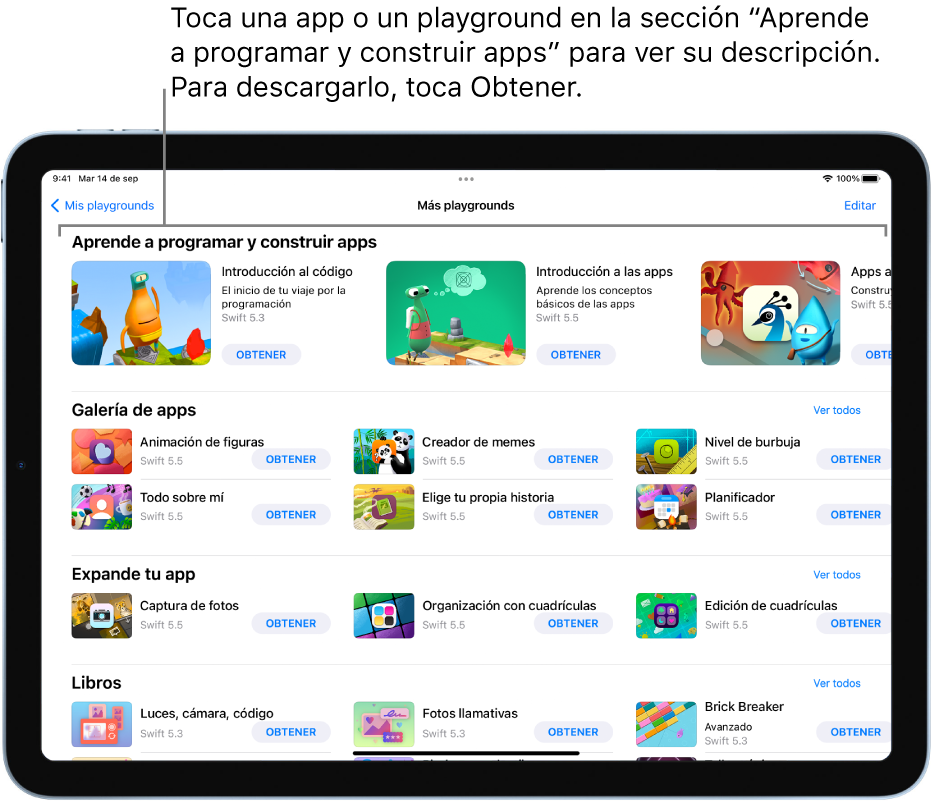
Toca
 para volver a la pantalla Mis playgrounds, y luego toca Obtener para descargar la app en tu iPad.
para volver a la pantalla Mis playgrounds, y luego toca Obtener para descargar la app en tu iPad.Toca el proyecto de app para abrirlo y empezar a usarlo.
Cuando quieras ver más ejemplos de código, puedes descargar y abrir las apps desde la sección Galería de apps. Estas apps tienen ejemplos de código; y el resultado del código en la vista seleccionada aparece automáticamente en el panel Previsualización, en el lado derecho de la pantalla (si no ves el panel Previsualización, toca ![]() en la parte superior derecha).
en la parte superior derecha).
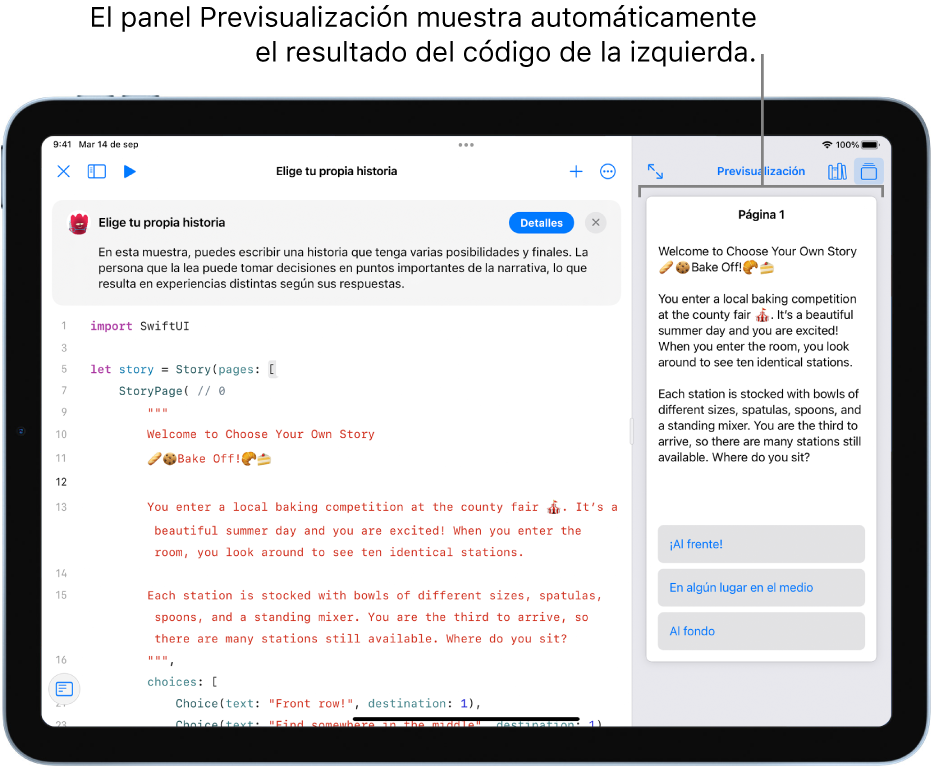
Cuando te sientas capaz, intenta agregar tu propio código en una app para ver cómo el panel Previsualización cambia.